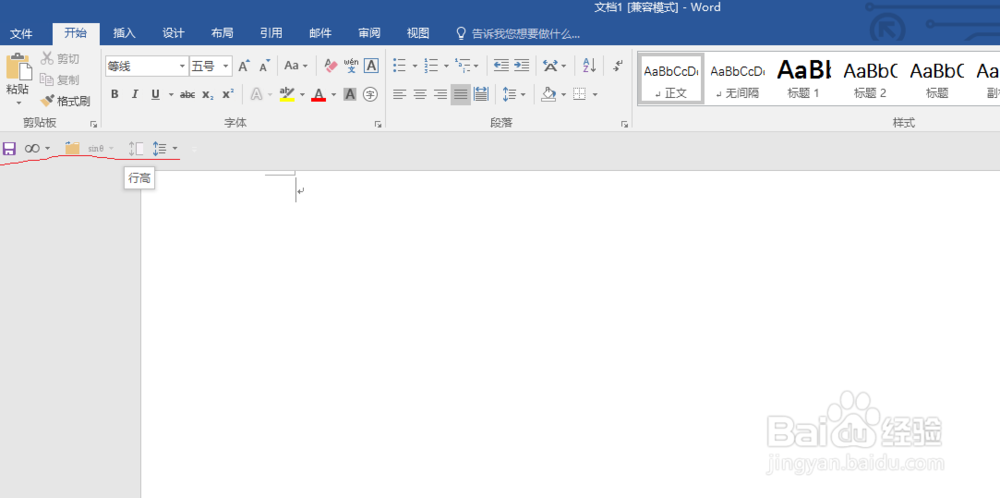1、点击开始--word2016,打开新的word,如下图。

2、点击空白文档,如下图。
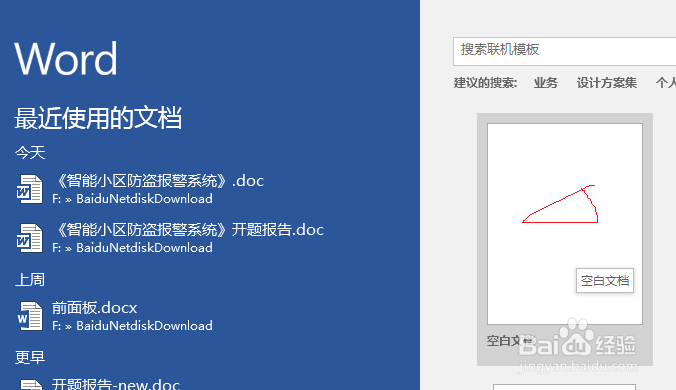
3、在功能区中点击鼠标右键,选择在功能区下方显示快速访问工具栏,如下图。

4、在快速访问工具栏上点击鼠标右键,选择自定义快速访问工具栏,如下图。
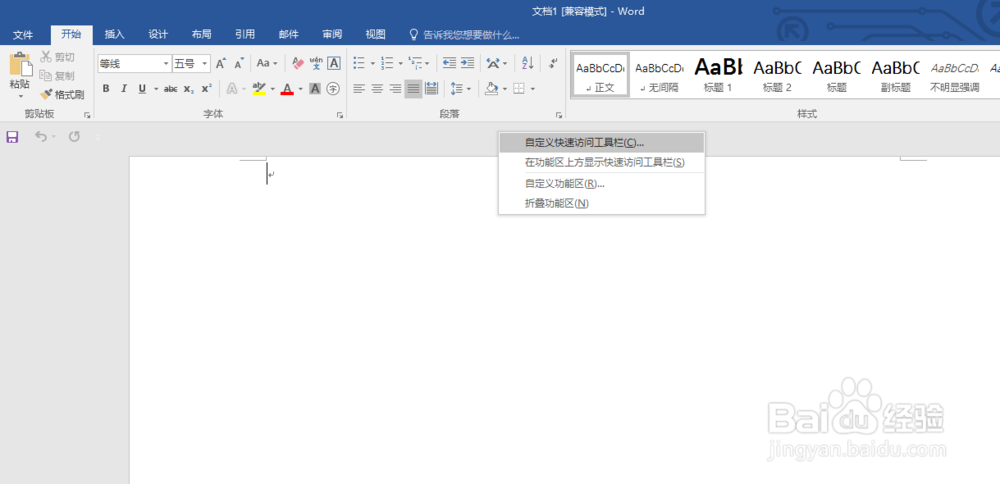
5、在下拉菜单中选择所有命令,如下图。

6、选择右侧的工具,点击删除,把已经在快速访问工具栏的已经熟悉的操作删除,如下图。

7、选择左侧的工具,点击添加,把我们需要的工具添加到快速访问工具栏,如下图。
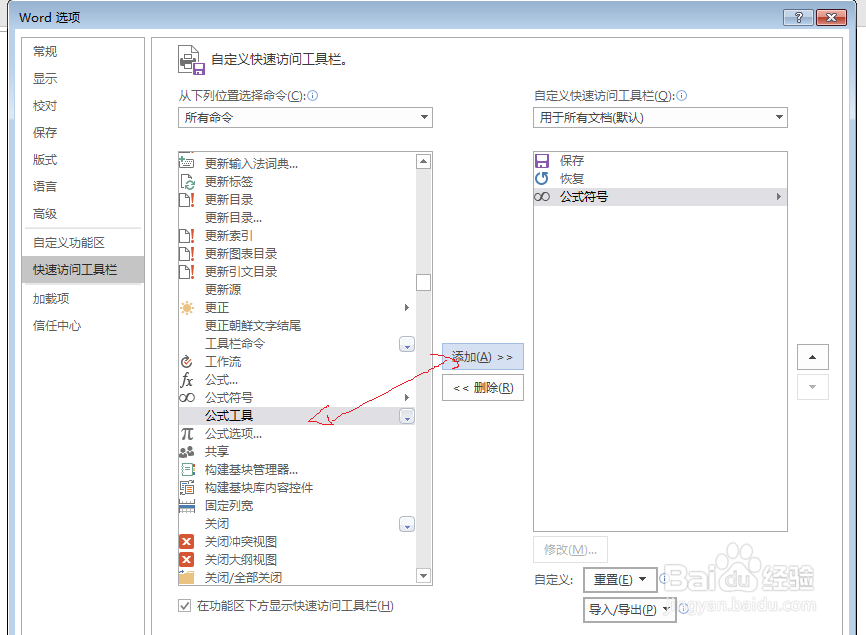
8、点击确定,我们就能看到快速访问工具栏上已经添加了我们需要的工具按钮,如下图。